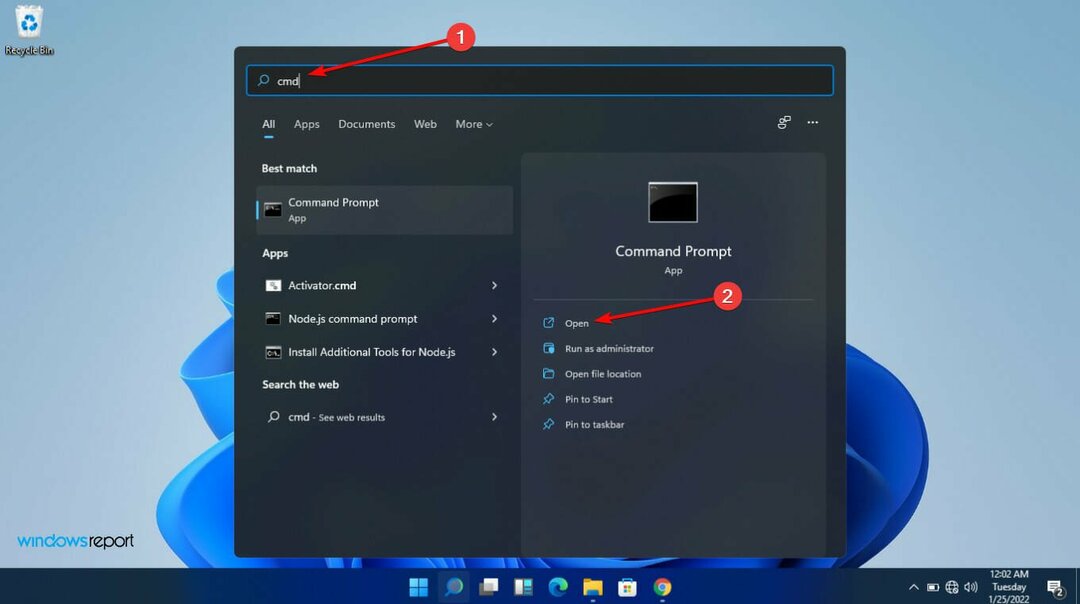Text Action on üks kasulikumaid funktsioone, mille Microsoft mõne aja pärast välja andis.
- Tekstitoimingud annab teile võimaluse kopeerida teksti igalt ekraanipildilt, mille teete lõiketööriistaga.
- Funktsioonil on ka kiirredigeerimise suvand, mis võimaldab peita tehtud piltide eest tundlikku teavet.
- Need on mõned kõige kasulikumad funktsioonid, mille Microsoft mõne aja pärast välja andis, ja me näitame teile, kuidas seda teha.
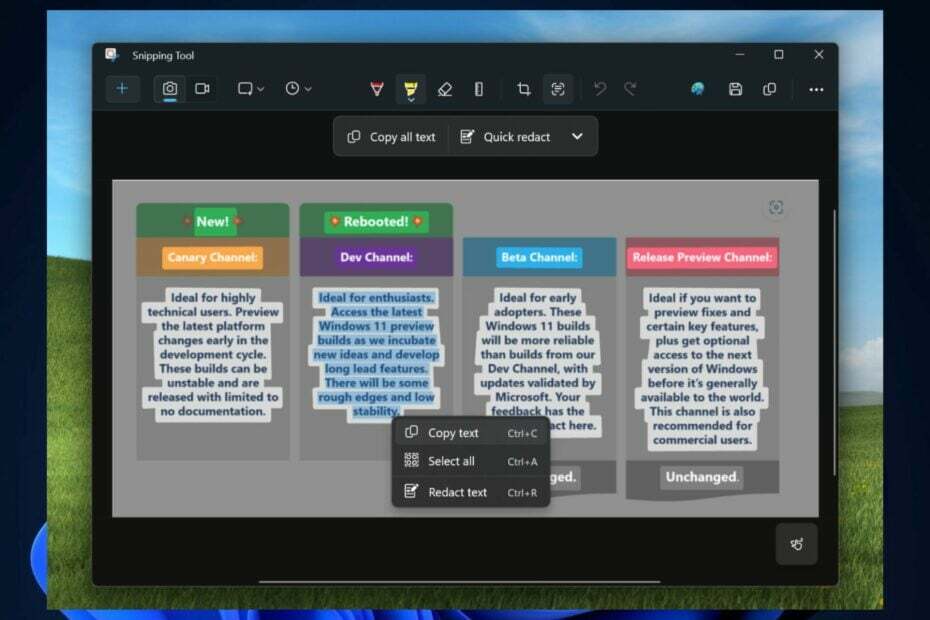
Microsoft andis välja uued funktsioonid Snipping Tool rakendus Windows 11-s Windows Insider Program kanalites ja üks põnevamaid on tekst Tegevusfunktsioon, mis võimaldab teil tõhusalt hankida omale salvestatud piltidelt teksti arvuti.
Parim osa: saate seda teha väga väheste klikkidega ja see on äärmiselt kasulik funktsioon, kui peate erinevate projektide jaoks käsitlema palju pilte ja andmeid.
See funktsioon on sõna otseses mõttes andmeanalüütikute, teadlaste, pedagoogide, teadlaste ja üliõpilaste jaoks mängumuutja, kuid loomulikult saavad seda kasutada kõik.
Selle Snipping Tooli värskendusega (versioon 11.2308.33.0) tutvustame tekstitoiminguid, mis tuvastab teksti oma jäädvustatud ekraanipilte, mis muudab teksti kopeerimise mis tahes pildilt teistega jagamiseks või teisele kleepimiseks lihtsaks rakendus.
Microsoft
Snipping Tool sai hiljuti veel ühe kasuliku funktsiooni: võime selle kaudu ekraani salvestada, ja me peame ütlema. Meile meeldib armastus, mida Snipping Tool Microsoftilt saab.
Peamine täht on aga võimalus kopeerida piltidelt tekste Snipping Tooli tekstitoiminguga ja me näitame teile, kuidas seda teha.
Kuidas kopeerida piltidelt tekste Snipping Tooli tekstitoiminguga
- Ava oma Snipping Tool rakendus operatsioonisüsteemis Windows 11 ja kasutage seda ekraanipildi kuvamiseks.
- Pärast pildi ekraanipildi tegemist minge tagasi jaotisesse Snipping Tool rakendus ja klõpsake nuppu Tekstitoimingu ikoon.
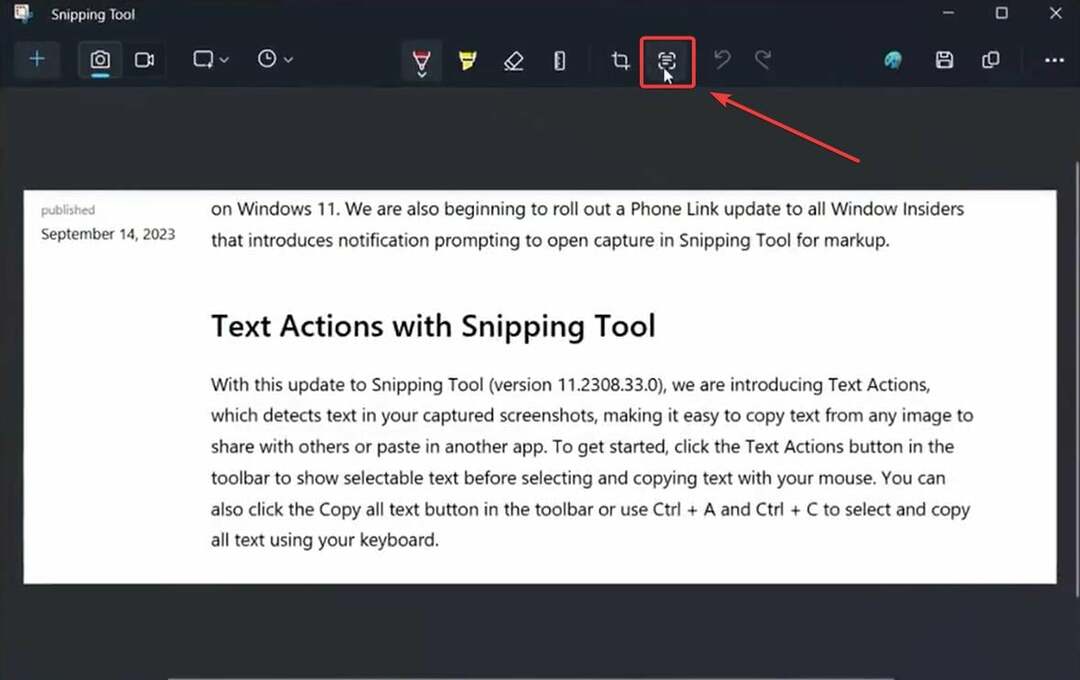
- See toiming avab 2 valikut: Kopeeri kogu tekst ja Kiire redigeerimine; kliki Kopeerige kogu tekst ja kogu pildi tekst kopeeritakse automaatselt Clickboardi.
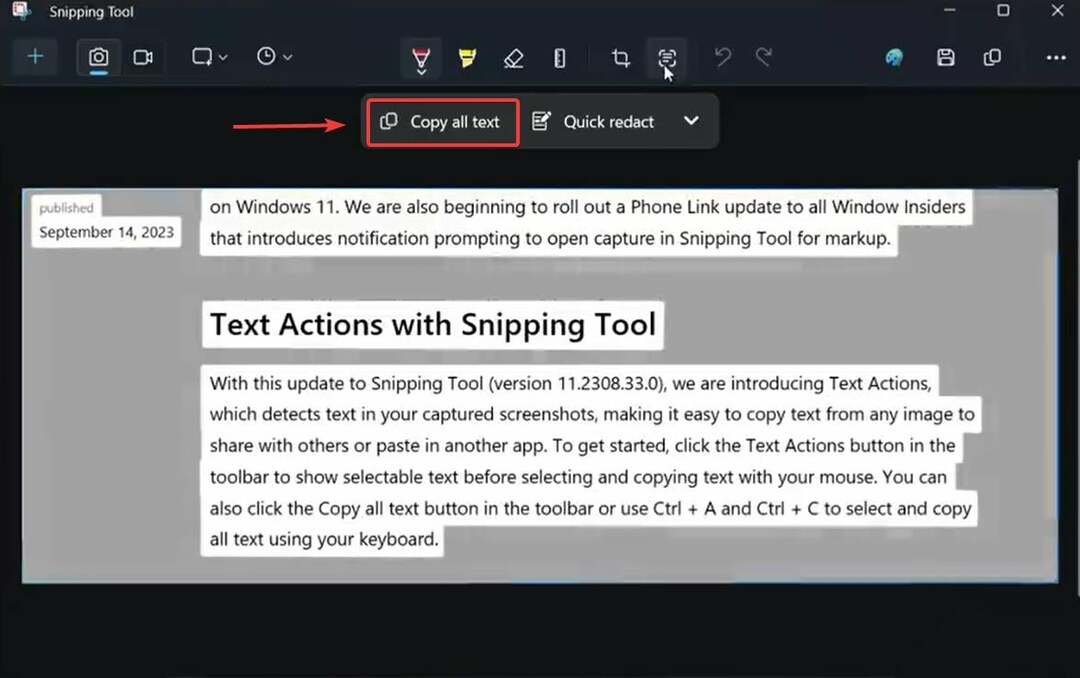
- Ava oma Märkmik või Kleepuv Mittees teksti kopeerimiseks.
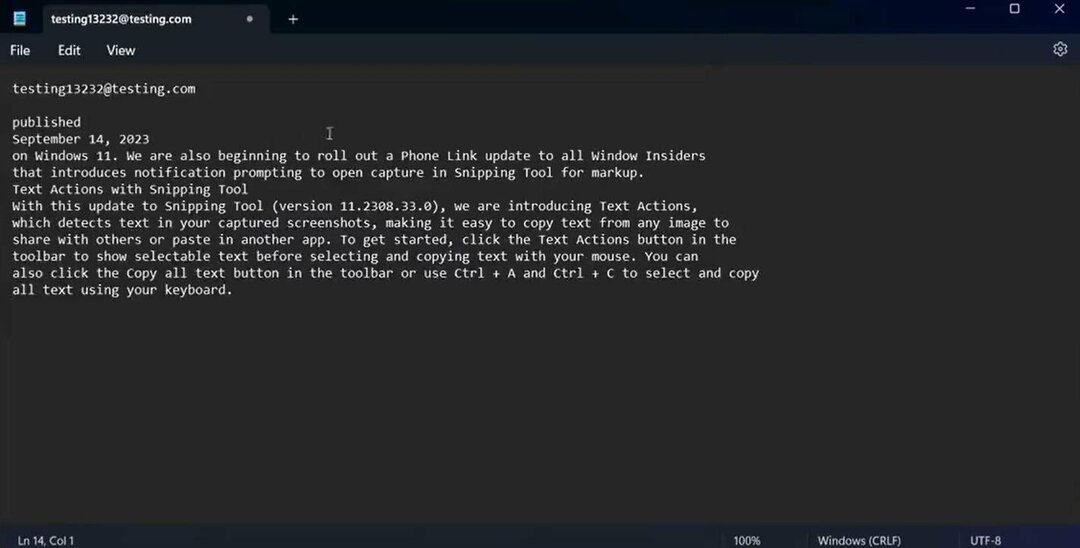
Ja see ongi. Saate kasutada ka tekstitoimingut pildi teksti kiireks redigeerimiseks. Selleks peate Snipping Tooliga ekraanipildi tegemise protsessi kordama ja valima Kiire redigeerimine paneelil Tekstitegevus.
See suvand võimaldab teil redigeerida pildi mis tahes soovitud osa. Kiirredigeerimise valiku paigutus peaks välja nägema selline.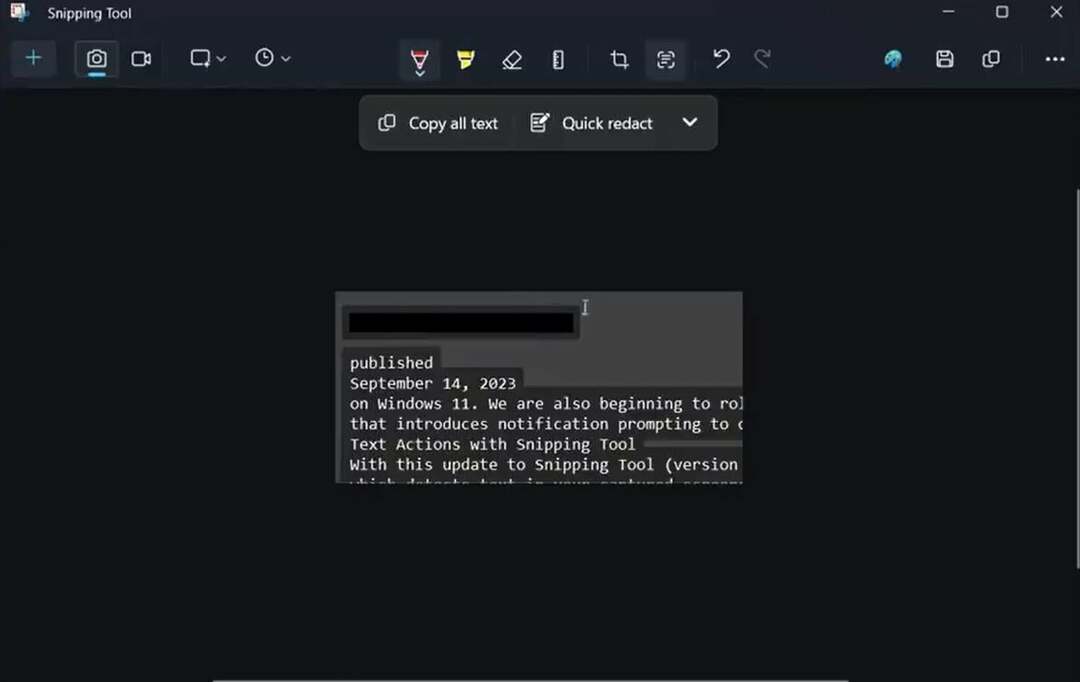
Microsoft ütleb, et kiire redigeerimise valik annab teile võimaluse peita tundlikku teavet kõigi jagatavate piltide eest ja me ei saanud enam kokku leppida. See on väga kasulik funktsioon.
Tekstitoimingute abil saate enne jagamist ekraanipiltidelt tundlikku teavet ka eemaldada. E-kirjade ja telefoninumbrite automaatseks peitmiseks valige tööriistaribalt Quick Redact või valige suvaline tekst ja valige teksti peitmiseks paremklõpsumenüüst Redigeeri tekst.
Microsoft peaks tõesti selliste kasulike funktsioonidega sagedamini välja tulema. Mida sa neist arvad?